Первая программа на Windows. Компилятор Clang
Установка Clang
Одним из наиболее распространенных компиляторов для языка C++ является компилятор Clang, который развивается в рамках проекта LLVM. Рассмотрим создание первой простейшей программы на C++ с помощью Clang под ОС Windows.
Прежде всего нам надо установить непосредственно сам компилятор. Clang развивается в рамках проекта LLVM, репозиторий которого можно найти на github: https://github.com/llvm/llvm-project. И данный проект предоставляет готовый установщик компилятора под Windows
Для загрузки установщика под Windows перейдем на страницу релизов в данном репозитории по ссылке https://github.com/llvm/llvm-project/releases/
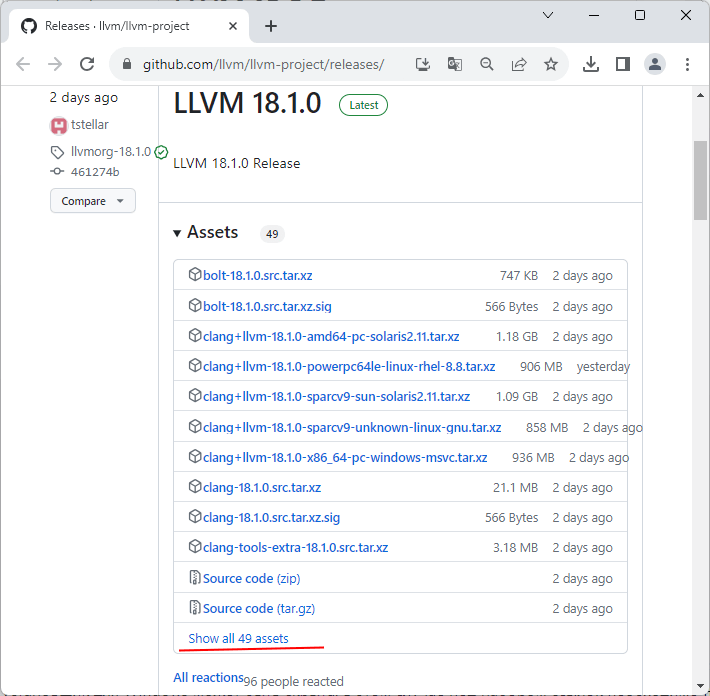
По умолчанию в самом верху будут ссылки на самую последнюю версию. Но по умолчанию ссылка на установщик для Windows может быть скрыта. В этом случае под набором ссылок необходимо
нажать на ссылку Show All assets. И среди появившихся ссылок найдем пункт LLVM-XX.X.X-win64.exe, где XX.X.X - это версия.
Например, в моем случае это файл LLVM-18.1.0-win64.exe
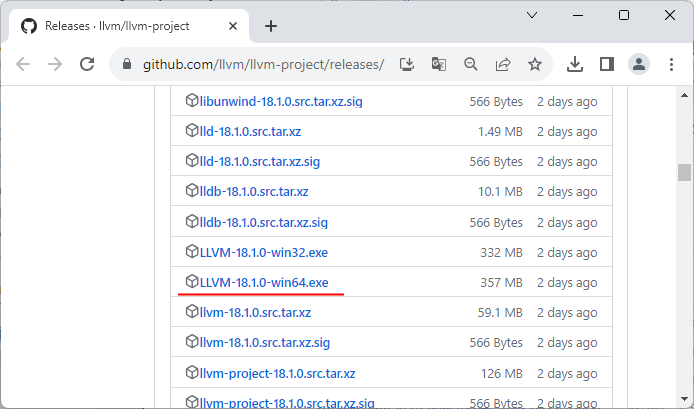
Это версия для 64-битной версии Windows. Если ОС 32-х битная, то необходимо загрузить файл LLVM-18.1.0-win32.exe
После загрузки запустим файл.
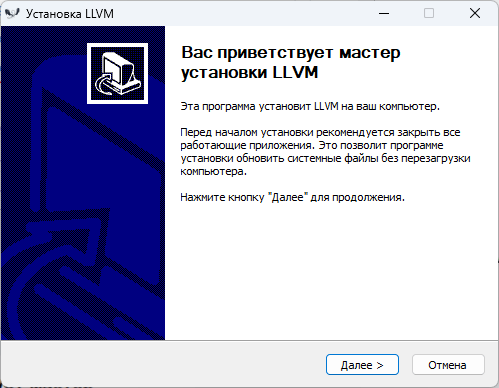
На стартовом экране программы нажмем на кнопку "Далее". Затем надо будет принять лицензионное соглашение
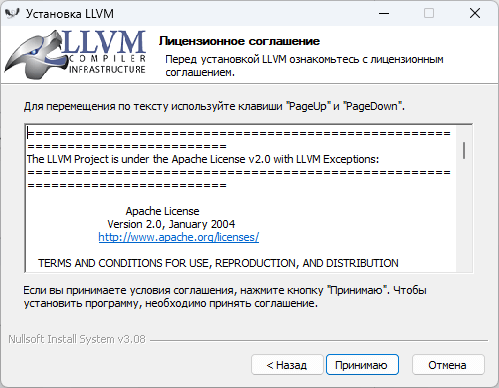
Далее надо будет указать опции установки:
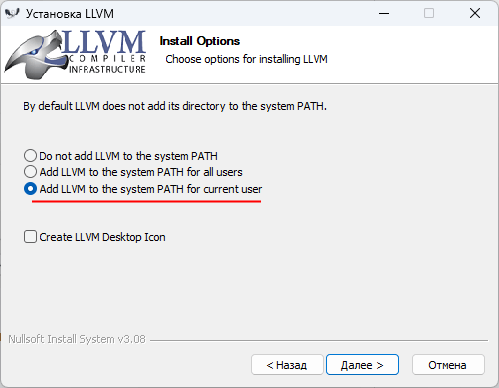
Чтобы при компиляции не указывать полные пути к компилятору или вручную не добавлять путь к нему в переменные среды выберем на этом окне пункт Add LLVM to the system PATH for current user
На следующем окне укажем папку для установки. Можно оставать путь по умолчанию - "C:/Program Files/LLVM":
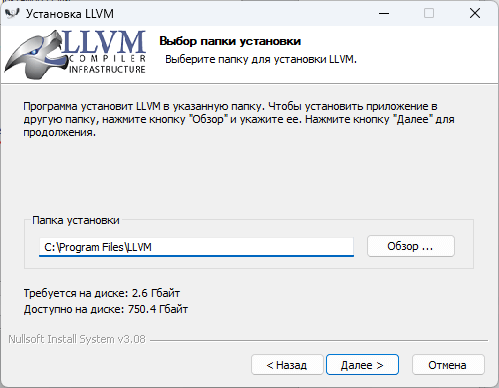
На следующих окнах оставим все опции по умолчанию и запустим процесс установки. После успешной установки мы можем приступать к использованию Clang
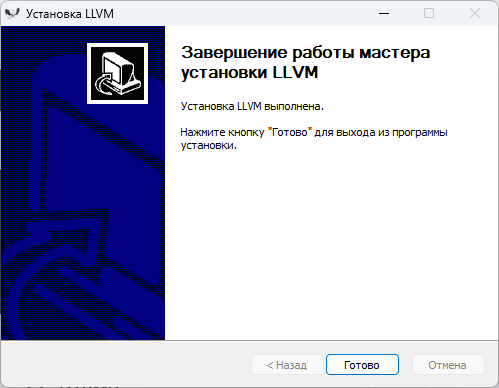
Чтобы проверить установку Clang, в терминале/командной строке следует ввести команду clang --version. В этом случае нам должна отобразиться базовая информация о компиляторе, типа версии и т.д.:
C:\Users\eugen>clang --version clang version 18.1.0 Target: x86_64-pc-windows-msvc Thread model: posix InstalledDir: C:\Program Files\LLVM\bin
Первая программа
После завершения установки если мы откроем каталог C:\Program Files\LLVM\bin, то найдем там все необходимые файлы компиляторов:
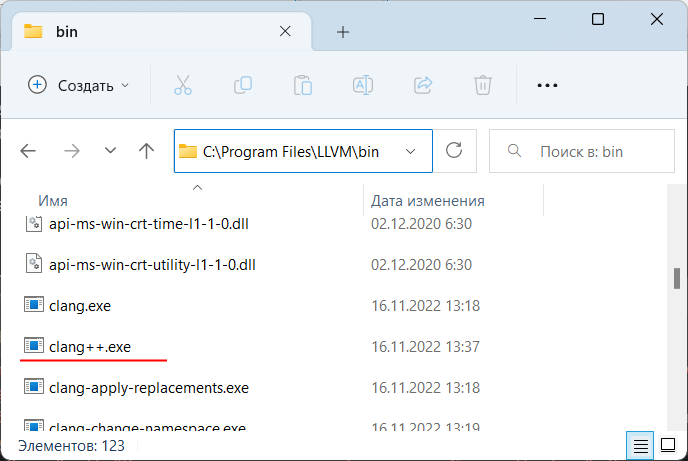
В частности, файл clang.exe предназначен для компиляции программы на языке Си, а clang++.exe как раз и будет представлять компилятор для языка С++. То есть нам нужен clang++.
Итак, создадим на жестком диске С папку для исходных файлов программы на языке C++. А в этой папке создадим новый текстовый файл, который переименуем в hello.cpp. То есть по сути файлы исходного кода на С++ - это обычные текстовые файлы, которые, как правило, имеют расширение cpp.
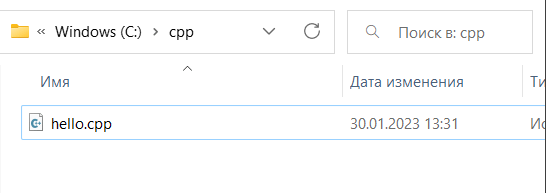
В моем случае файл hello.cpp находится в папке C:\cpp.
Теперь определим в файле hello.cpp простейший код, который будет выводить строку на консоль:
#include <iostream> // подключаем заголовочный файл iostream
int main() // определяем функцию main
{ // начало функции
std::cout << "Hello METANIT.COM!"; // выводим строку на консоль
return 0; // выходим из функции
} // конец функции
Для вывода строки на консоль необходимо подключить нужный функционал. Для этого в начале файла идет строка
#include <iostream>
Данная строка представляет директиву препроцессора, которая позволяет подключить библиотеку iostream. Эта библиотека нужна для вывода строки на консоль.
Далее идет определение функции main. Функция main должна присутствовать в любой программе на С++, с нее собственно и начинается выполнение приложения.
Функция main состоит из четырех элементов:
Тип возвращаемого значения. В данном случае это тип int. Этот тип указывает, что функция должна возвращать целое число.
Имя функции. В данном случае функция называется main.
Список параметров. После имени функции в скобках идет список параметров. Но в данном случае скобки пустые, то есть функция main не принимает параметров.
Тело функции. После списка параметров в фигурных скобках идет тело функции. Здесь и определяются собственно те действия, которые выполняет функция main.
{ std::cout << "Hello METANIT.COM!"; return 0; }
В теле функции происходит вывод строки на консоль. Для обращения к консоли используется стандартный поток вывода std::cout. С помощью оператора << в этот поток (в данном случае фактически на консоль) передается строка символов, которую надо вывести на консоль, то есть "Hello METANIT.COM!".
В конце осуществляем выход из функции с помощью оператора return. Так как функция должна возвращать целое число, то после return указывается число 0. Ноль используется в качестве индикатора успешного завершения программы.
После каждой инструкции в языке C++ ставятся точка с запятой.
Каждая строка снабжена комментарием. Все, что написано после двойного слеша // представляет комментарий. Комментарий не учитывается при компиляции приложения, и не является частью программного кода, а служат лишь для его описания. Комментарий позволяет понять, что делает программа.
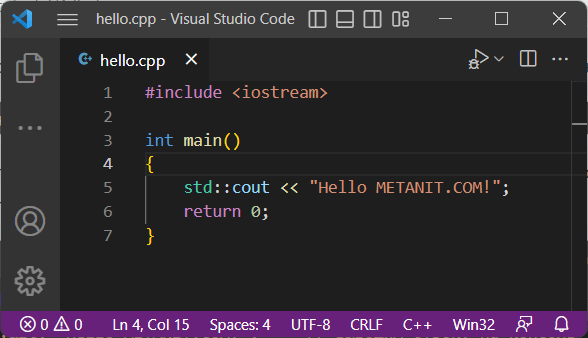
Теперь скомпилируем этот файл. Для этого откроем командную строку Windows и вначале с помощью команды cd перейдем к папке с исходным файлом:
cd C:\cpp
Чтобы скомпилировать исходный код, необходимо компилятору clang++ передать в качестве параметра файл hello.cpp:
clang++ hello.cpp -o hello
Дополнительный необязательный параметр -o hello указывает, что скомпилированный файл будет называться hello.exe. Если не указать этот параметр, то файл будет называться по умолчанию - a.exe.
После выполнения этой команды будет скомпилирован исполняемый файл, который в Windows по умолчанию называется hello.exe. И мы можем обратиться к этому файлу, и в этом случае консоль выведет строку "Hello METANIT.COM!", собственно как и прописано в коде.
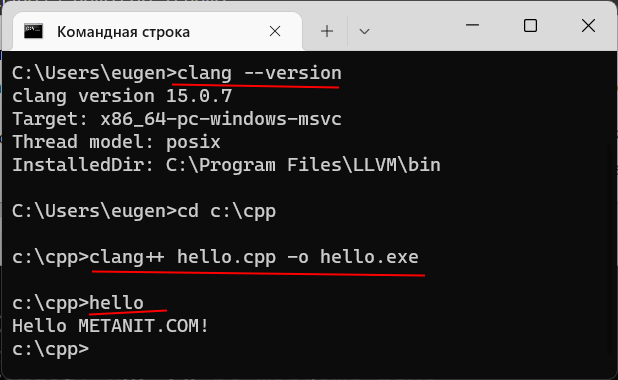
Если вместо командной строки используется оболочка PowerShell, то для запуска файла надо прописать "./hello".
- Глава 1. Введение в С++
- Язык программирования С++
- Первая программа на Windows. Компилятор g++
- Первая программа на Windows. Компилятор Clang
- Первая программа на Windows. Компилятор Microsoft Visual C++
- Первая программа на Linux. Компилятор g++
- Первая программа на MacOS. Компилятор Clang
- Настройка параметров компиляции
- Локализация и кириллица в консоли
- Глава 2. Основы языка программирования C++
- Структура программы
- Переменные
- Типы данных
- Константы
- Ввод и вывод в консоли
- using. Подключение пространств имен и определение псевдонимов
- Арифметические операции
- Статическая типизация и преобразования типов
- Поразрядные операции
- Операции присваивания
- Условные выражения
- Конструкция if-else и тернарный оператор
- Конструкция switch-case
- Циклы
- Ссылки
- Массивы
- Многомерные массивы
- Массивы символов
- Введение в строки
- Глава 3. Указатели
- Глава 4. Функции
- Определение и объявление функций
- Область видимости объектов
- Параметры функции
- Передача аргументов по значению и по ссылке
- Константные параметры
- Оператор return и возвращение результата
- Указатели в параметрах функции
- Массивы в параметрах функции
- Параметры функции main
- Возвращение указателей и ссылок
- Перегрузка функций
- Рекурсивные функции
- Рекурсия на примере быстрой сортировки
- Указатели на функции
- Указатели на функции как параметры
- Тип функции
- Указатель на функцию как возвращаемое значение
- Разделение программы на файлы
- Внешние объекты
- Глава 5. Динамическая память и smart-указатели
- Глава 6. Объектно-ориентированное программирование
- Определение классов
- Конструкторы и инициализация объектов
- Управление доступом. Инкапсуляция
- Объявление и определение функций класса
- Конструктор копирования
- Константные объекты и функции
- Ключевое слово this
- Дружественные функции и классы
- Статические члены класса
- Деструктор
- Структуры
- Перечисления
- Наследование
- Управление доступом в базовых и производных классах
- Скрытие функционала базового класса
- Множественное наследование
- Виртуальные функции и их переопределение
- Преобразование типов
- Динамическое преобразование
- Особенности динамического связывания
- Чистые виртуальные функции и абстрактные классы
- Перегрузка операторов
- Операторы преобразования типов
- Оператор индексирования
- Переопределение оператора присваивания
- Пространства имен
- Вложенные классы
- Глава 7. Исключения
- Глава 8. Шаблоны
- Глава 9. Контейнеры
- Глава 10. Строки
- Глава 11. Семантика перемещения
- Глава 12. Объекты функций и лямбда-выражения
- Глава 13. Алгоритмы и представления
- Минимальный и максимальный элементы
- Поиск элементов
- Копирование элементов
- Удаление элементов и идиома Remove-Erase Idiom
- Сортировка
- Представления. Фильтрация
- Проекция данных
- Пропуск элементов. drop_view и drop_while_view
- Извлечение диапазона элементов. take_view и take_while_view
- Цепочки представлений
- Глава 14. Ограничения шаблонов
- Глава 15. Потоки и система ввода-вывода
- Глава 16. Стандартная библиотека C++
- Глава 17. Идиомы C++
- Глава 18. Среды разработки